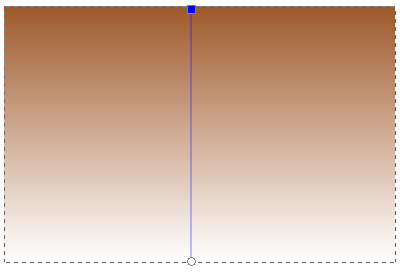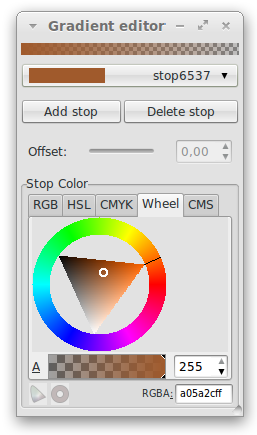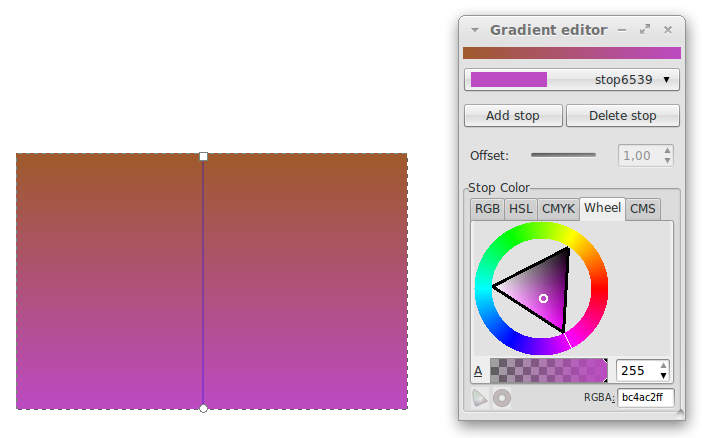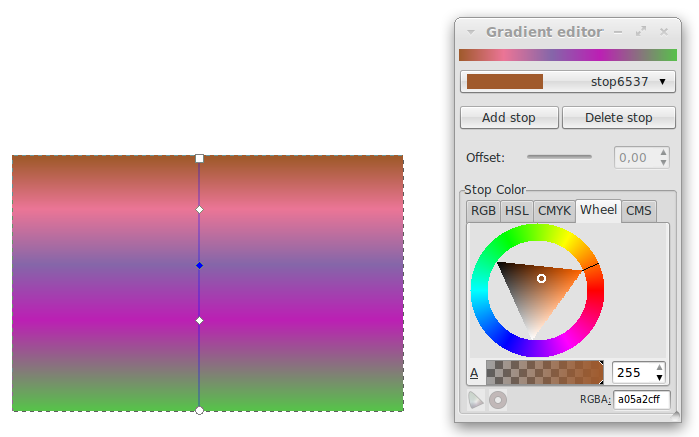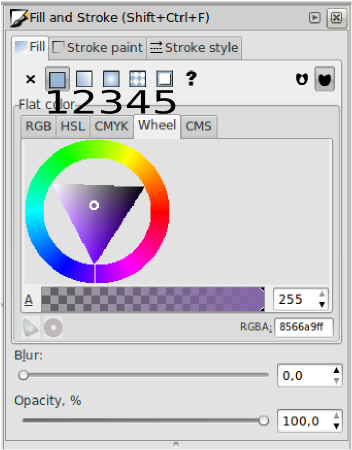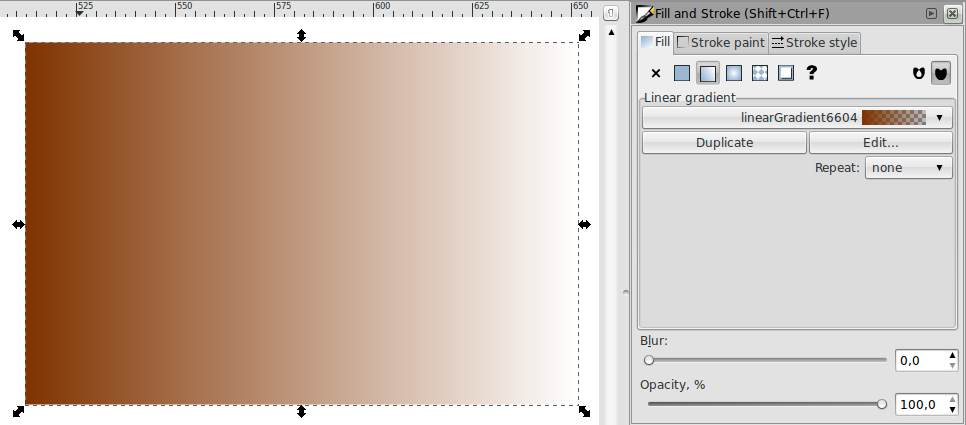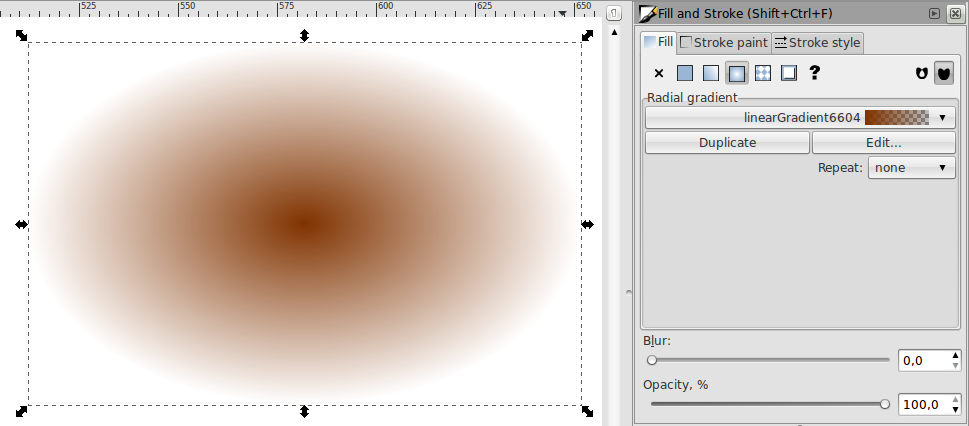Teknik Gradiasi Obyek – Inkscape
Teknik gradiasi warna pada obyek ini yang menarik untuk diketahui, karena dengan teknik seperti ini kita bisa memberikan lebih dari satu warna pada sebuah obyek. Satu Tool yang ada pada Inkscape bernama “Creat and Edit Gradient (Ctrl+F1 atau G)”.
Pada umumnya, ketika membuat gradiasi warna terdiri dari dua warna. Misalnya saja seperti di bawah ini:
Ingin tau caranya kan? Berikut adalah beberapa teknik membuat gradiasi yang menarik:
- Buatlah sebuah obyek, misalnya saja kotak seperti di atas ya.
- Kemudian klik tool Creat and Edit Gradient atau dengan shortcut G.
- Drag and Drop pada obyek dari atas ke bawah atau bisa dari mana saja sesuai dengan mood anda. Contohnya seperti di atas, warna obyek asal adalah coklat. Jadi kalau digeser dari atas ke bawah, warnanya seperti di atas yakni Coklat dan Transparan (bukan putih). Terus bagaimana caranya agar warnanya berbeda?
- Tinggal klik Edit pada Statusbar di atas
- Maka muncul kotak dialog seperti di bawah ini
- Klik pada color stop6537 dan langsung ganti ke posisi paling bawah yakni warna kedua. Ganti misalnya dengan warna ungu.
- Apabila anda ingin menambahkan lebih dari dua warna, bisa klik Add Stop dan ganti lagi warnanya. Seperti di bawah ini
- Sudah ada lima warna yang berbeda dalam satu obyek.
Cara lainnya adalah langsung membuat gradiasi warna lewat “Fill and Stroke (Ctrl+Shift+F)”
Pada tab Fill terdapat beberapa menulagi yakni pemilihan model warna berupa silang, kotak-kotak (1-5), dan tanda tanya. Langkah-langkahnya adalah seperti di bawah ini:
- Pilih obyeknya (berupa kotak), apabila memilih nomor 1 maka warna pada obyek hanya satu.
- Apabila memilih kotak 2, maka obyek akan langsung secara otomatis menjadi gradient dari kiri ke kanan.
- Apabila memilih kotak 3, maka obyek akan langsung membentuk gradient secara melingkar.
Bagaimana, cukup mudah kan? Apabila ada pertanyaan, silahkan langsung komentar di bawah ini!